Потребителите на Windows имат много раздразнения, за да се оплакват, особено когато свикват с новите версии. Ето как да облекчим част от болката.
Като потребители на Windows, всички знаем, че по пътя в операционната система има неравности на скоростта, които са досадни до край. Преди да разбиете вашия компютър с чук или да хвърлите лаптопа си към стената, вижте тези съвети как да поправите някои от най-големите досади в Windows 7 и 8.
Върнете бутона за стартиране в Windows 8
Без бутон Старт или меню Старт са най-големите оплаквания, които чувам от нови потребители на Windows 8. Докато 8.1 актуализация включва бутон Start, все още липсва традиционното меню Start, което несъмнено няма да задоволи всички потребители. Но е лесно да се върнеш
Вижте нашата статия на използвайки Classic Shell. Или ако желаете да се разделите с пет долара, Старт8 на Stardock е друго страхотно решение. И двете програми предлагат много допълнителни функции, за да направи Windows 8 също подобен на Windows 7.
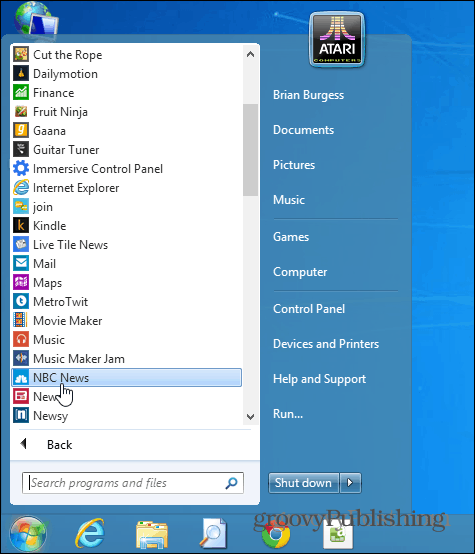
Направете контрола на потребителските акаунти по-малко натрапчив
Microsoft въведе функцията за защита Контрол на потребителските акаунти (UAC) в Windows Vista и тя отиде зад борда в тази версия. Постоянно изскачайте и питайте дали искате инсталираните от вас програми да правят практически всичко. Тонизирана е малко в Windows 7, но все пак може да бъде досадно, когато се опитвате да свършите нещата бързо. За начинаещи не препоръчвам напълно да деактивирате UAC, но може да искате да регулирате нивото му и да направите по-малко досадни.
- Деактивиране или промяна на UAC в Windows 8
- Деактивиране или промяна на UAC в Windows 7
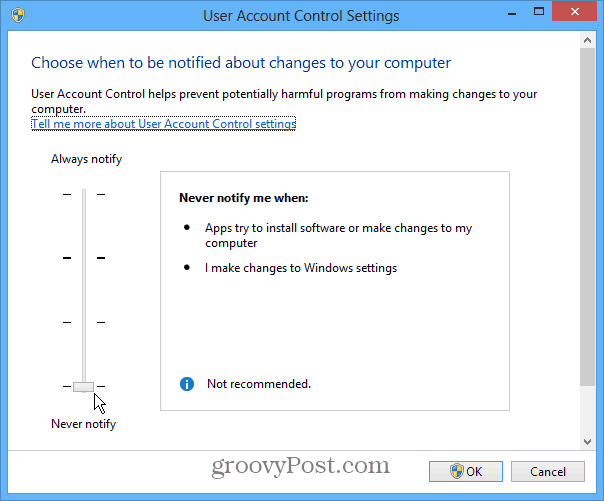
Направете Windows Boot Up по-бързо, като деактивирате стартиращите програми
Когато получите чисто нов компютър или направите нова инсталация на Windows, системата ви работи бързо. Но след като инсталирате все повече програми и приложения, нещата се забавят - особено времето за стартиране. Това е така, защото повечето програми са зададени да се стартират при стартиране по подразбиране. Но деактивирането на стартиращи програми ще ви помогне да обръснете няколко секунди извън времето на стартиране.
Забележка: Този съвет ще работи с всяка версия на Windows. И в Windows 8 Microsoft добави раздел, за да ви покаже какъв тип стартиращо въздействие има всяка програма, колкото по-голямо е въздействието, толкова по-бавно го прави зареждането.
- Деактивиране на програми за стартиране на Windows 7
- Деактивиране на програми за стартиране на Windows 8
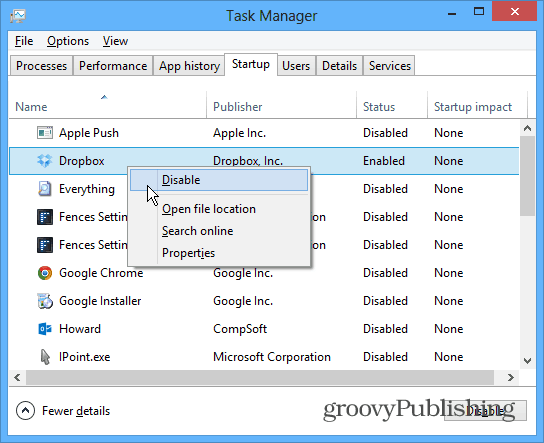
Направете Windows 8 файлове отворени на работния плот
След като мина покрай модерния интерфейс и всъщност измисли как да започнете да свършвате работа на работния плот, голямо раздразнение е файловете да се отварят на цял екран в приложения в метро. Искате да свършите нещата и да бъдете продуктивни, а не да се биете между двата интерфейса. Цифровите мултимедийни файлове, PDF файлове и няколко други са зададени по подразбиране за отваряне в съвременните приложения.
За да отворите вашите файлове в настолните програми, с които сте свикнали, вижте нашата статия как да направите отворени файлове на работния плот.
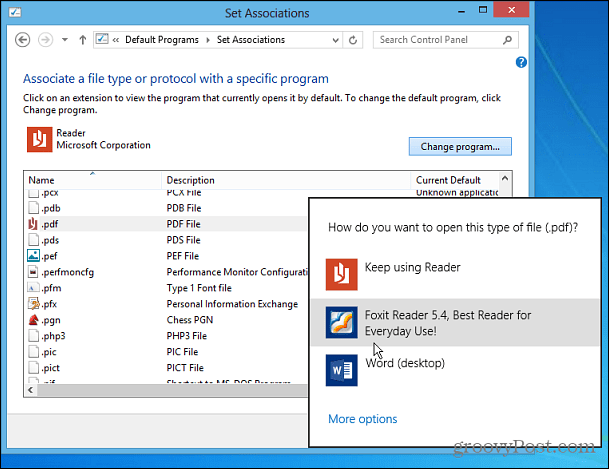
Върнете обратно менюто за бързо стартиране
Една от характеристиките, на които много потребители се наслаждаваха в XP, беше менюто за бързо стартиране. Това беше менюто до бутона „Старт“, което ви позволява лесно да получите достъп до най-често използваните програми. В Windows 7 лентата на задачите комбинира функционалността на бърз старт и обикновени икони на лентата на задачите. Но е лесно да се върнете в Windows 7 и 8.
- Вземете менюто за бързо стартиране Windows 7
- Вземете менюто за бързо стартиране Windows 8
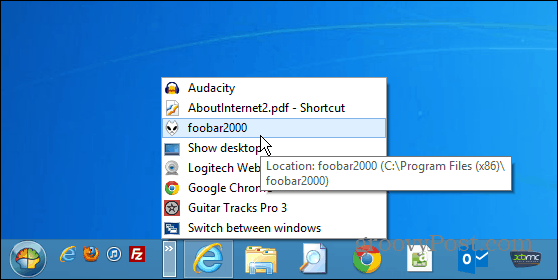
Какво ви дразни най-много при използване на Windows? Оставете коментар и ни уведомете - вероятно имаме статия, която да ви насочи към това, което ще облекчи болката ви!



